手把手教你设置IntelliJ IDEA 的彩色代码主题的图文教程
温馨提示:本教程的 GitHub 地址为「intellij-idea-tutorial」,欢迎感兴趣的童鞋Star、Fork,纠错。
首先,给出一系列 IntelliJ IDEA 代码的彩色主题,供大家选择:
VibrantUnknown(Darcula)

FadeComments

NicePython
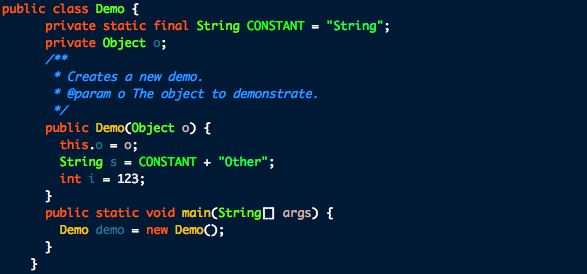
Solarized

Havenjark

GeditForElegantGnome

Gvim

在选完我们中意的主题之后,需要大家到「intellij-idea-tutorial」中下载相应的主题。以「SublimeMonoKai」主题为例:

如上图所示,到 GitHub 中下载jar包,备用。然后,

依次选择File -> Import Settings,导入我们已经下载完的「SublimeMonoKai」主题的jar包。

以 Mac 为例,再选择IntelliJ IDEA -> Preferences,进入Preferences:
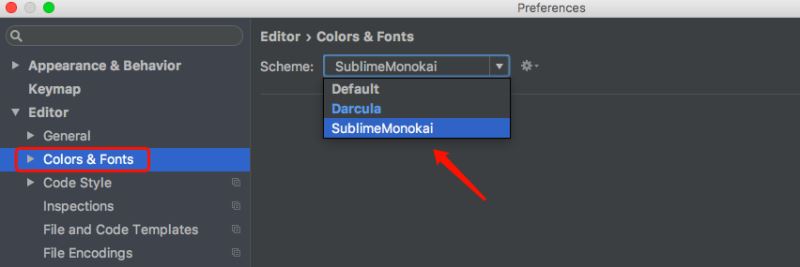
然后选择Colors & Fonts,设置Scheme为SublimeMonoKai即可。在我们完成以上操作,重新启动 IntelliJ IDEA 之后(必须重新启动才能生效),效果如下图所示:

以上所述是小编给大家介绍的如何设置IntelliJ IDEA 的彩色代码主题,希望对大家有所帮助,如果大家有任何疑问请给我留言,小编会及时回复大家的。在此也非常感谢大家对我们网站的支持!
相关推荐
-
使用IntelliJ IDEA 进行代码对比的方法(两种方法)
Sometimes,我们会有这样的需求,即:想对比出两个不同版本代码的区别.如何实现? 第 1 种:如果我们是从 SVN 检出的项目,并且想比较本地代码与从 SVN 检出时的代码相比都有那些区别,可以按如下步骤操作, 如上图所示,在代码编辑区,右键唤出功能菜单,然后选择Subversion,进而会展示出更多的可选项,例如: Compare with the Same Repository Version,与 SVN 仓库相同版本做对比: Compare with Latest Repositor
-
Windows 系统下安装 IntelliJ IDEA 的方法(图解)
首先,进入官网下载 IntelliJ IDEA 可执行文件: https://www.jetbrains.com/idea/ 如上图所示,进入"Download IntelliJ IDEA"页面,显然咱们可以看到 IntelliJ IDEA 分为两个版本,分别为: 旗舰版(Ultimate) 社区版(Community) 其中,旗舰版是收费的,社区版则是免费的.至于两者的区别嘛,就是旗舰版比社区版的功能更为齐全!如果你想用 IntelliJ IDEA 进行大型项目开发的的话,啥也别说了
-
IntelliJ Idea 2017注册码免费激活方法
IDEA 全称 IntelliJ IDEA,是Java语言开发的集成环境,IntelliJ在业界被公认为最好的java开发工具之一,尤其在智能代码助手.代码自动提示.重构.J2EE支持.各类版本工具(Git.svn.github等).JUnit.CVS整合.代码分析. 创新的GUI设计等方面的功能可以说是超常的.IDEA是JetBrains公司的产品,这家公司总部位于捷克共和国的首都布拉格,开发人员以严谨著称的东欧程序员为主.它的旗舰版本还支持HTML,CSS,PHP,MySQL,Python等
-
IntelliJ IDEA 创建spring boot 的Hello World 项目(图解)
1.Open IDEA,choose "New-->Project" 2.Choose "Spring Initializr" 3. Choose java 1.7 version,then next 4. Choose "Web" 5. Fill out the project name,and choose the project location 6. 将" .mvn mvnw mvnw.cmd"文件删掉 7. s
-
IntelliJ IDEA 如何彻底删除项目的步骤
本文介绍了IntelliJ IDEA 如何彻底删除项目的步骤,分享给大家,顺便给自己留个笔记,具体如下: step1. 使用IDEA打开需要删除的项目,在项目文件上右击选择 Remove Module 或者按 Delete 键 step2. 之后会弹出删除提示,"Remove Module 'xxx' from the project? No files will be deleted." 意思是移除指定模块,但没有文件被删除,就是说,模块移除了,磁盘上的文件还在 点击"OK
-
Intellij IDEA创建spring-boot项目的图文教程
开发环境: jdk版本:JDK8 maven版本:maven-3.5.2 开发工具:Itellij IDEA 2017.1 前提条件:已安装以上软件并配置好jdk和maven的环境变量 创建步骤: 点击坐上角file --->选择new --->点击project... 如下图所示: 点击左边Spring Initializr ---> 右上角新建jdk(若有则不需要) ---> 点击next 如下图所示: 看需求修改下图中的信息后点击next(可以直接使用默认) 点击左边的Web
-
手把手教你设置IntelliJ IDEA 的彩色代码主题的图文教程
温馨提示:本教程的 GitHub 地址为「intellij-idea-tutorial」,欢迎感兴趣的童鞋Star.Fork,纠错. 首先,给出一系列 IntelliJ IDEA 代码的彩色主题,供大家选择: VibrantUnknown(Darcula) FadeComments NicePython Solarized Havenjark GeditForElegantGnome Gvim 在选完我们中意的主题之后,需要大家到「intellij-idea-tutorial」中下载相应的主题.
-
IntelliJ IDEA 2020.2 配置大全详细图文教程(更新中)
1.提示改为不区分大小写 File -> settings -> Editor -> General -> Code Completion 2.代码字体大小修改 2.1使用Ctrl+鼠标滚轮修改代码字体大小 File -> Settings -> Editor -> General 2.2常规方法修改代码字体大小.行距 File -> Settings -> Editor -> General -> Font 字体大小和行距因人而异,故不作
-
IntelliJ IDEA 2017 汉化包及图文教程
一.准备 官网下载IntelliJ IDEA 2017 并安装好 下载汉化包 (链接: https://pan.baidu.com/s/1JkUibJtn2pJKgcZyU0tVmw 密码: wssy) 二.汉化 方法一 将汉化包里面的ideaiu2017_CN汉化包 -> ideaiu2017.1汉化文件 -> resources_cn.jar复制到.\IntelliJ IDEA\lib目录下. 方法二 将.\IntelliJ IDEA 2017\lib目录下的resources_en.ja
-
Intellij IDEA导入JAVA项目并启动(图文教程)
最近有很多同学,竟然不知道如何使用Intellij IDEA打开Java项目并启动 现在来讲一下,希望不要忘记了 1.打开IDEA开机页面 Maven项目 2.Maven项目是以pom文件引入各项jar包的 在点击lmport Project,然后在点击pom.xml,再点击Open 3.再点击Next 4.如果是公司的私服,还需要勾选nexus 5.继续点击下一步 6.选择Jdk版本,点击下一步 7.点击Finish 8.找到主方法,点击运行 maven项目导入完毕 如果是有jar包的Java
-
教你在 IntelliJ IDEA 中使用 VIM插件的详细教程
IdeaVim(下载)插件可以让你在IntelliJ IDEA中键盘敲的飞起. 安装 打开IDEA的设置,在Plugins里,你可以选择在线搜索Vim安装,当然如果不行,就可以选择单独下载后安装,以下是下载安装的方法: 直接选择前面下载的ZIP包即可,然后重启IDEA,重启后会发现,在tools里有了这个插件的开关: 后面的Ctrl+分号是我重定义之后的,默认的你会看到是Ctrl+Alt+V,意思就是你可以选择重新定义,重定义键位的地方在这里: 接下来,你就可以通过这个按键来选择是否开启VIM模
-
手把手教你将Vim改装成一个IDE编程环境(图文) 吴垠
By: 吴垠 Date: 2007-09-07 Version: 0.5 Email: lazy.fox.wu#gmail.com Homepage: http://blog.csdn.net/wooin Copyright: 该文章版权由吴垠和他可爱的老婆小包子所有.可在非商业目的下任意传播和复制.对于商业目的下对本文的任何行为需经作者同意. 联系方式:lazy.fox.wu#gmail.com 1 写在前面 Linux下编程一直被诟病的一点是: 没有一个好用的IDE, 但是听说Linux牛人
-
手把手教你实现微信小视频iOS代码实现
前段时间项目要求需要在聊天模块中加入类似微信的小视频功能,这边博客主要是为了总结遇到的问题和解决方法,希望能够对有同样需求的朋友有所帮助. 效果预览: 这里先罗列遇到的主要问题: 1.视频剪裁 微信的小视频只是取了摄像头获取的一部分画面 2.滚动预览的卡顿问题 AVPlayer播放视频在滚动中会出现很卡的问题 接下来让我们一步步来实现. Part 1 实现视频录制 1.录制类WKMovieRecorder实现 创建一个录制类WKMovieRecorder,负责视频录制. @interfa
-
IntelliJ IDEA maven 构建简单springmvc项目(图文教程)
环境: apache-tomcat-8.5.15 jdk1.8.0_172 IDEA 建立一个maven-webapp项目:Create New Project 后点击next 然后next 可以选择默认自带的maven,还可以修改配置默认的maven的仓库地址使加快下载速度,或者本地安装的apache-maven-3.5.2. 然后next 然后finish. 添加pom依赖 创建好之后的项目目录如图所示 打开pom.xml,添加依赖 <?xml version="1.0" e
-
Photoshop 滤镜制作彩色拉丝效果 图文教程
效果图: 1.启动Photoshop CS2中文版,新建一个文档. 2.按D键将前景色重置为默认的黑色,然后按Alt+Del将背景图层填充为黑色. 3.选择菜单命令"滤镜|渲染|镜头光晕",在"镜头光晕"对话框中保持默认设置,通过单击"光晕中心"下方框中的中心点,将光晕设置在画布中心,如图所示: 4.再次选择菜单命令"滤镜|渲染|镜头光晕",仍保持默认设置,只是这次把光晕中心设置在如图所示的位置: 5.继续重复上面的步骤数次,
-
IntelliJ IDEA配置Tomcat(完整版图文教程)
查找该问题的童鞋我相信IntelliJ IDEA,Tomcat的下载,JDK等其他的配置都应该完成了,那我直接进入正题了. 1.新建一个项目 2.由于这里我们仅仅为了展示如何成功部署Tomcat,以及配置完成后成功运行一个jsp文件,我仅勾选JavaEnterprise-->Web Application-->Next.可能由于我之前配置过了所以在Application Server这一栏会显示已有Tomcat,你们忽略就好. 3.项目名称这些默认就好了,为了快速部署Tomcat嘛,这些不是重
随机推荐
- 不同浏览器对XML的解析是不同的
- 在JScript中使用缓存技术的实际代码
- VBS 断网后自动关机30秒后
- Android实战教程第一篇之最简单的计算器
- iOS 多线程总结之GCD的使用详解
- asp.net+xml+flash实现的图片展示效果示例
- php fread读取文件注意事项
- 浅谈c/c++中使用指针需要注意的问题
- JS入门代码集合第1/4页
- js模拟类继承小例子
- 详解linux 关机命令总结
- 在Nginx服务器上安装配置博客程序Typecho的教程
- Java各种排序算法汇总(冒泡,选择,归并,希尔及堆排序等)
- JS将所有对象s的属性复制给对象r(原生js+jquery)
- Android 仿淘宝商品属性标签页
- 深入c#绘制验证码的详解
- c#递归生成XML实例
- Python Django给admin添加Action的方法实例详解
- idea快速搭建spring cloud注册中心与注册的方法
- Python时间序列缺失值的处理方法(日期缺失填充)

